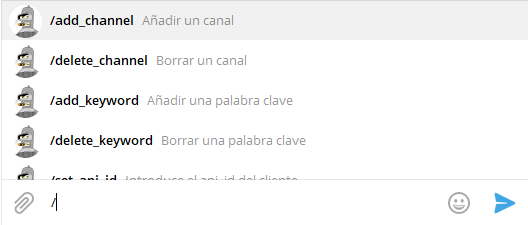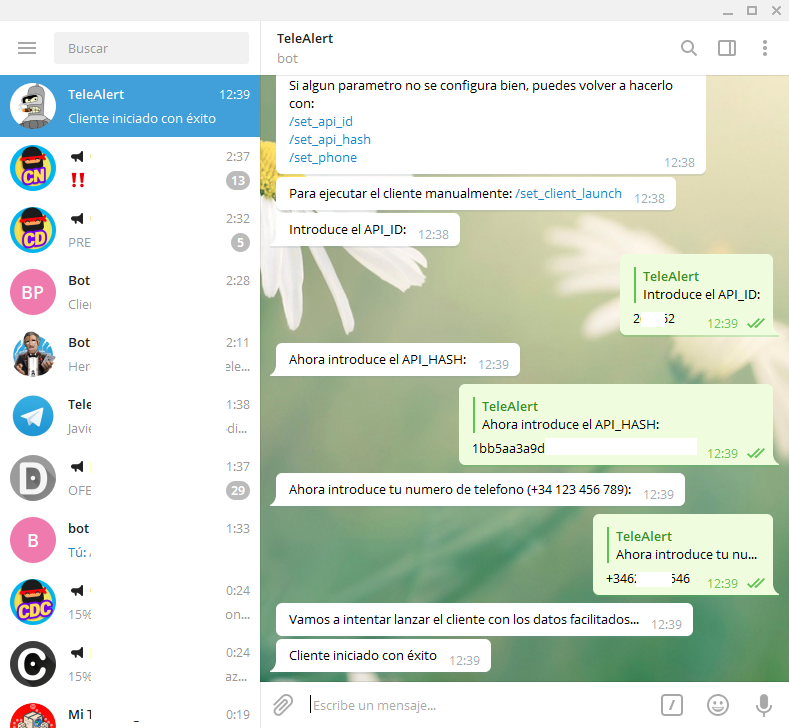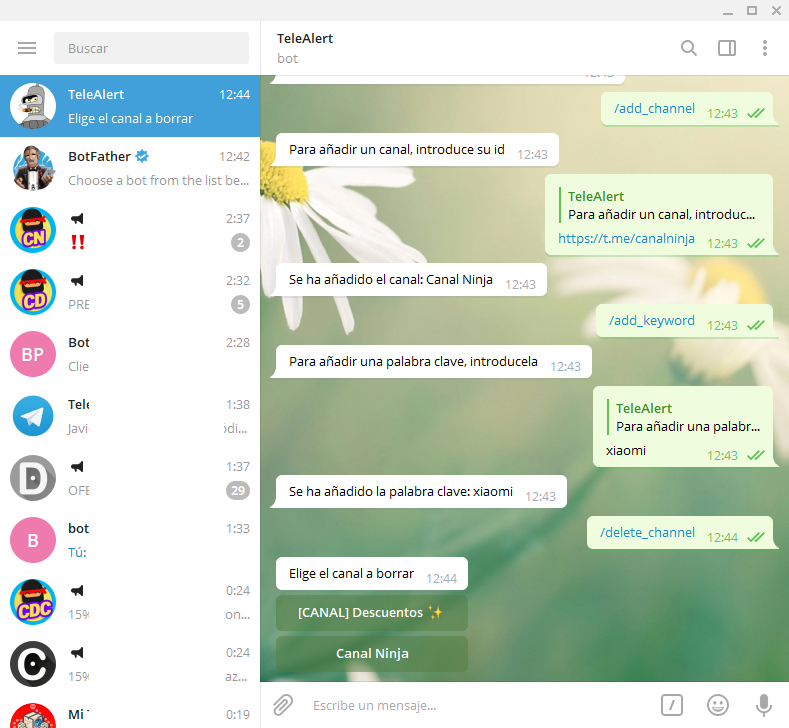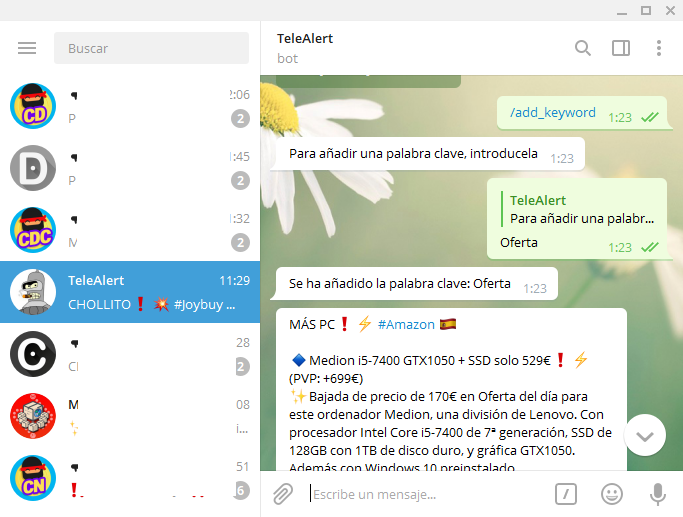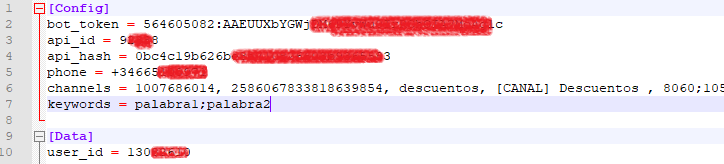Aplicación capaz de conectarse a una cuenta de Telegram, leer los mensajes que lleguen y notificar los más relevantes al usuario, omitiendo el resto.
Esta app especialmente útil cuando estamos en canales con muchos mensajes diarios, de los cuáles solos nos interesen algunos, como canales de noticias, ofertas…etc.
Nos permite silenciar los canales en nuestro cliente personal y dejar que el bot nos avise cuando haya algo relevante en el canal.
La aplicación es personal/privada, por ello cada usuario deberá descargársela y configurarla en su propio pc/servidor con sus datos personales (cuenta Telegram & bot).
- Pc o servidor propio en el que se ejecute la aplicación
- Python >= 3, junto a dos librerías externas
- Cuenta en el servicio de Telegram.
Principalmente consta de un cliente y un bot programados en Python que se ejecutan en segundo plano:
- El cliente se encarga de leer los mensajes que llegan a la cuenta en tiempo real y decidir cuáles son los relevantes.
- También cuando ejecute después de estar detenido, comprobara los mensajes de los canales que fueron enviados mientras estuvo detenido y los mostrará si procede.
- El bot es una interfaz visual hacia el cliente que nos permite:
- Configurar el cliente con los canales que se quiere monitorizar y las palabras clave que interesan.
- Recibir del cliente los mensajes relevantes (el cliente pasa el mensaje al bot y este nos lo entrega)
- Controlar el estado del cliente, si esta ejecutándose o no
Dado los objetivos anteriores, se han buscado librerías que faciliten los objetivos y el desarrollo de la aplicación:
- Telethon: Librería desarrollada en Python 3 que implementa la API cliente oficial de Telegram. Nos permitirá conectarnos a Telegram y gestionar todas las funciones del servicio de mensajería.
- pyTelegramBotAPI: Librería desarrollada en Python que implementa la API oficial de Bots de Telegram Facilitará interactuar con la aplicación de manera semi-gráfica, facilitando la labor de configuración y control de esta.
Tiempo real:
Dados los requisitos, necesitamos al menos dos procesos residentes, uno para la API cliente y otro para la API del Bot, a partir de ahora llamados cliente y bot. Ambos procesos deberán responder en tiempo real a las peticiones del servicio Telegram, ya sea procesar la llegada de mensajes nuevos o atender una orden del usuario vía bot.
Interacción bot-cliente:
Una vez planteados los dos puntos anteriores, surge la necesidad de implementar una comunicación bot-cliente, que permita el paso de datos de uno a otro. Como por ejemplo el cambio de parámetros que afecten al cliente, vía bot; o los mensajes que el cliente envía al bot y este muestra al usuario.
Para poder implementar esto, las clases cliente y bot serán hilos de una clase padre que se encargara de crearlos, comunicarlos y controlarlos.
Persistencia:
Otro punto a tener en cuenta del diseño es la gestión persistente de la configuración; queremos que los parámetros y datos de uso de la aplicación se guarden en un fichero, modificable de forma transparente mediante la interfaz visual y el propio cliente.
Para ello crearemos una clase encargada de leer y guardar los parámetros en un fichero de texto visualmente legible.
Privacidad:
El uso de la app es privado, el bot una vez le hablemos para configurarlo, guardara nuestro user_id y no permitirá a ningún otro usuario su utilización.
Descripción de los diferentes módulos en los que se divide el programa:
-
bot.py:
Contendrá en un hilo el objeto de la API Bot, atenderá en tiempo real las peticiones que le lleguen a este, vía Telegram. Implementará los comandos de los que dispondrá y se comunicará con el cliente y el padre vía una cola de Python, principalmente recibirá mensajes de estos para enviárselos al usuario. La comunicación con el cliente se realizará en un sub hilo de la clase.
-
channel_custom.py: Clase almacén para los canales de Telegram, almacenara de cada uno: id, access_hash, username, title y last_msg
-
client.py: Ejecutará en un hilo el api cliente, obteniendo los parámetros necesarios para su funcionamiento de la clase config_manager, conectándose al servidor y recibiendo en tiempo real las actualizaciones de Telegram, filtrando los mensajes importantes. También recibirá del bot una orden de recarga de la configuración, cuando el usuario modifique algún parámetro.
-
config_manager.py: Lee el fichero de configuración predeterminado y guarda los parámetros en un diccionario de variables. Si el fichero de configuración no existe, o falta en él algún parámetro vital, los creará. También provee un método para guardar variables cuando se solicite.
-
constants.py: Fichero con las constantes que usará el programa, como los códigos de comunicación entre hilos.
-
main.py: Invoca al config_manager, le ordena cargar la configuración. Crea las colas de cada hilo, crea los hilos y los ejecuta pasándoles la clase config_manager y las colas. Después monitoriza el estado de los hilos y atiende peticiones del bot mediante su cola.
-
packet.py: Clase almacén para la comunicación de los hilos mediante las colas. Contiene request_code (código/constante de la petición), request_data, reply_code(True/False) y reply_data.
Ejecutar en el terminal de Python:
$ pip install telethon$ pip install pyTelegramBotAPI
-
Abrir un cliente de Telegram (móvil, pc o web), hablar a @BotFather:
-
Escribirle al bot
/starty luego/newbot -
Ahora escribir el nombre del bot, NO debe empezar por ‘tele’ y debe acabar en ‘bot’, ni ser demasiado largo. Recuerda este nombre, porque con el podrás encontrarlo luego
-
Una vez hecho esto, nos dará el token del bot (un código de letras y números bastante largo), recordar que esta aquí para más adelante.
-
Podemos configurar algunas opciones del bot creado con @BotFather, para ello:
/mybots, pulsar el botón con el nombre de nuestro bot y luego pulsar en“Edit Bot” -
Nos aparecerán botones para cambiar nombre, descripción, imagen…Pulsamos
“Edit Commands” -
Nos pedirá que introduzcamos la lista de comandos:
Los comandos que pongamos aquí aparecerán luego en un desplegable cuando interactuemos con el bot. No es obligatorio, pero si recomendable.
Por defecto nuestro bot tiene implementados los siguientes comandos (pegar párrafo en @BotFather):
add_channel - Añadir un canal delete_channel - Borrar un canal add_keyword - Añadir una palabra clave delete_keyword - Borrar una palabra clave set_api_id - Introduce el api_id del cliente set_api_hash - Introduce el api_hash del cliente set_phone - Introduce el nº de tlf de la cuenta client_launch - Inicia el cliente client_status - Comprueba el estado del cliente
-
Con esto hemos acabado con @BotFather
-
-
Abrimos el fichero de configuración,
config.iniy editamos la línea:bot_token = EL_TOKEN_DE_TU_BOTReemplazamosEL_TOKEN_DE_TU_BOTpor el token que nos dio antes @BotFather, sin comillas, lo pegamos tal cual, algo parecido a esto: -
Ahora ejecutamos el script main.py
python main.py
Una vez tenemos el bot configurado y ejecutándose, proseguimos la configuración del cliente desde la interfaz del bot.
Para ello abrimos un cliente de Telegram: móvil, pc o web y buscamos a nuestro recién creado bot, por ejemplo @NombreDeNuestroBot, abrimos una conversación y le damos a iniciar.
El bot debería indicarnos los siguientes pasos para configurar la aplicación:
-
Visitar https://my.telegram.org/auth
- Introducir el numero de teléfono y luego el código de verificación recibido en vuestro Telegram
-
Ir a “API development tools”:
- Ahí escribimos el titulo de nuestra “app cliente” (nos inventamos uno) , un nombre corto y le damos a guardar. Estos valores no tienen relevancia.
-
Cogemos el App
api_idy el Appapi_hashy se lo damos al bot según nos lo pida -
Después introducirnos nuestro
número de teléfono, en formato +34 123 456 789 -
Ahora, al ser la primera vez que se ejecuta el cliente, Telegram nos enviara un código de verificación, debemos introducirlo en el bot sumándole 1 al valor de ese código.
-
Una vez hecho esto, si todo ha ido bien el cliente se ha iniciado y el bot nos lo notificara. Si no, nos mostrara un mensaje con el error.
Si durante el asistente de instalación metemos algún dato mal, el cliente no iniciará y el bot nos informara.
Para corregirlo podemos hacer uso de los comandos:
/set_api_id/set_api_hash/set_phone
Y luego para lanzar el cliente:
/client_launch
Como añadir un canal y una palabra clave:
Para añadir un canal se pueden usar estos formatos:
- @aliasDelCanal
- aliasDelCanal
- https://t.me/aliasDelCanal
Al añadir una plabra clave hay que tener en cuenta que no se admiten caracteres especiales.
Para borrar un canal o palabra, basta invocar el comando y pulsar en el botón correspondiente, el bot nos informará si ha ido bien.
Muestra de un mensaje reenviado por el bot:
Cuando el cliente detecte un mensaje que coincide con alguna palabra clave, se lo pasara al bot y este nos lo mostrara tal cual lo recibió el cliente.
Ejemplo del fichero de configuración relleno por la app:
Este fichero no se debe editar a mano, la app ya se encarga de guardar los datos necesarios.